win11怎么退回win10(回Win10系统步骤详解)

丁南丰优秀作者
原创内容 来源:小居数码网 时间:2023-11-21 23:21:01 阅读() 收藏:41 分享:67 爆
导读:您正在阅读的是关于【数码知识】的问题,本文由科普作家协会,生活小能手,著名生活达人等整理监督编写。本文有283个文字,大小约为2KB,预计阅读时间1分钟。
不少网友升级win11系统后用不习惯,对功能以及界面也完全不了解,导致自己毫无使用体验感,想要退回win10版本,如何将Win11退回Win10系统呢?
win11怎么退回win10
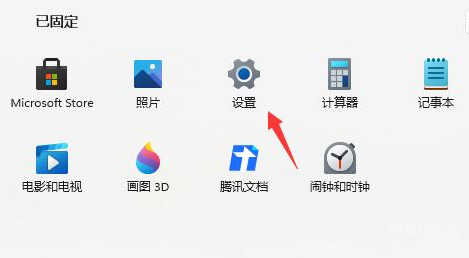
工具/原料:
系统版本:windows11系统
品牌型号:拯救者Y9000P
方法/步骤:
1、进入开始菜单页面,打开“设置”。
2、选择“Windows更新”。
3、在更多选项下点击高级选项。
4、在其他选项下点击“恢复”。
5、点击历史windows系统版本右边出现的“返回”。
6、然后选择一个回退的理由,也可以跳过。
7、阅读提示等待一会儿就能返回win10系统了。
8、如果安装win11超过10天,就需要重装系统才能退回windows10系统了。
总结:
1、打开设置,进入windows更新;
2、点击高级选项,在恢复下返回windows10系统;
3、选择理由,阅读提示开始返回windows10系统;
4、如安装win11超过10天,则需重装系统。
上面就是小居数码小编今天给大家介绍的关于(回Win10系统步骤详解)的全部内容,希望可以帮助到你,想了解更多关于数码知识的问题,欢迎关注我们,并收藏,转发,分享。
94%的朋友还想知道的:
(434)个朋友认为回复得到帮助。
部分文章信息来源于以及网友投稿,转载请说明出处。
本文标题:win11怎么退回win10(回Win10系统步骤详解):http://sjzlt.cn/shuma/100967.html























